Angelcam Ready kameranız yoksa ve cihazınız için bir video akışı yolu bulamazsanız, ONVIF cihaz yöneticisi size yardımcı olabilir
ONVIF Aygıt Yöneticisi , cihazınızı Angelcam’a bağlamak için kullanılabilecek bir akış adresini bulmaya çalışan ağınızı tarayıcılar, DVR’ler ve NVR’leri tarayan bir açık kaynaklı yazılım uygulamasıdır (şu anda yalnızca Windows için mevcuttur).
Bunu kim kullanmalı?
Cihazınız için port yönlendirme ayarladıysanız, ancak Angelcam otomatik olarak bir akış bulamazsa ve / veya:
- Cihaz belgelerinizde bir RTSP veya MJPEG akış yolu belirtilmiyor
- Fotoğraf makinesi tedarikçiniz veya üreticiniz destek sağlamıyor
- Google’da herhangi bir belge veya bilgi bulamazsınız
Akış yolu bulma
- Adım 1: Bulmaya çalıştığınız cihazla aynı ağı kullandığınızdan emin olun (gelişmiş kullanıcılar uzaktan erişilebilen kameralar için de bir akış adresi bulmayı deneyebilirsiniz, sadece “Ekle” düğmesini kullanın ve genel adres ve uzak cihazın ONVIF portunu iletti)
- 2. Adım: ONVIF Aygıt Yöneticisi’ni indirin ve yükleyin (yalnızca Windows)
- Adım 3: Ağınızı taramak için “Yenile” düğmesini tıklayın
- Adım 4: Menüden “Canlı Video” yu seçin
- 5. Adım: Canlı video altında gösterilen akış adresini panonuza kopyalayın (doğrudan bağlandığınızda yerel IP adresinizi halkın IP adresiyle değiştirdiğinizden emin olun)
- Not: fotoğraf makineniz şifre korumalıysa, kimlik bilgilerinizi sol üst köşeye girdiğinizden emin olun.
Angelcam’a bir kamera bağlama
a) AngelBox ile
- Adım 1: AngelBox’un Kamera Bağlayıcısı’nı açın , AngelBox’ınızın kimliğini yazın ve AngelBox’un cihazınızı algılamasını sağlayın
- 2. Adım: Bulduktan sonra, “Farklı bir kamera akışı kanalı kullanmak istiyorum”
- Adım 3: Akış adresini panonuzdan yapıştırın ve bağlantı noktasından sonraki bölüm haricindeki her şeyi silin. Örneğin, kamera akışınız “rtsp: // admin: 1234@192.168.1.100 : 554 / cam / realmonitor? Channel = 1 & subtype = 1″ adresinde bulunursa yalnızca “/ cam / realmonitor? Channel = 1 & subtype = 1” kullanın.
Daha detaylı prosedür açıklanmıştır burada .
b) AngelBox olmadan
- Adım 1: Port yönlendirme belirlenen kamera için yönlendirici üzerinde yapılandırılması gerekir
- 2. Adım: Kamera Bağlayıcısı’nı açın
- 3. Adım: Akış adresini yapıştırın
- 4. Adım: Yerel IP adresini ağınızın genel IP adresiyle değiştirin
- Adım 5: Kameranın akım bağlantı noktasını, Adım 1’deki bağlantı noktası yönlendirme yapılandırması sırasında ayarladığınız bağlantı noktasına değiştirin
Daha detaylı prosedür açıklanmıştır burada .
Ve bu kadar! ?
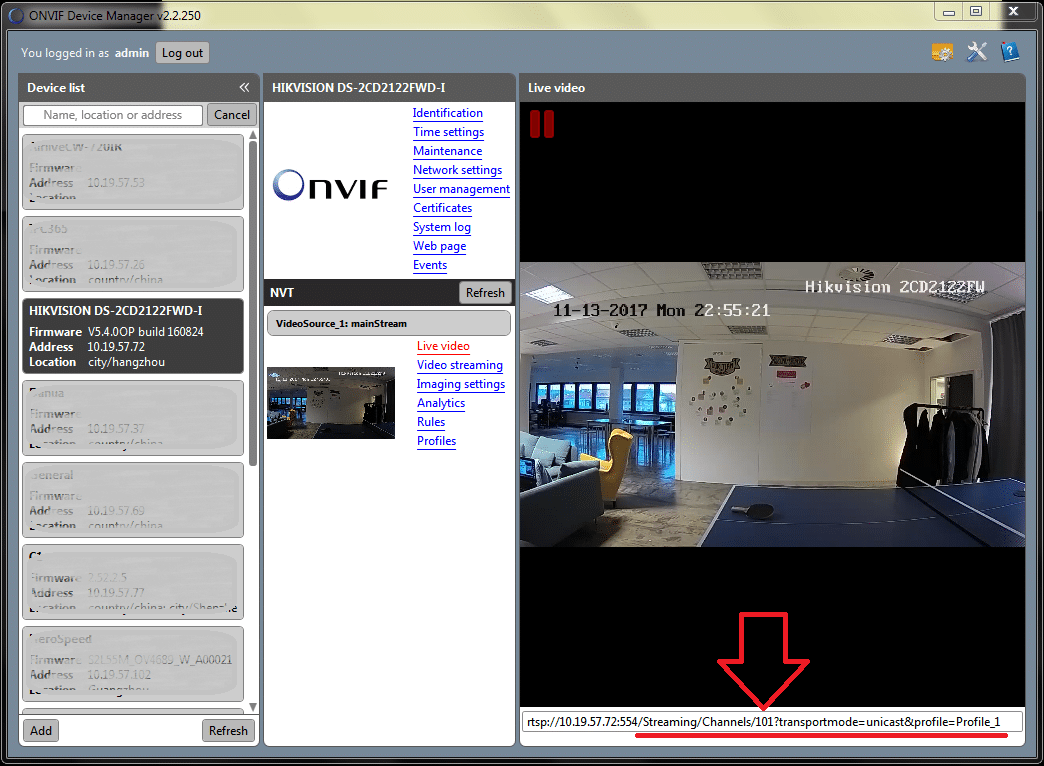
Elinize sağlık, güzel çalışma. Emekleriniz için teşekkürler 🙂
Çok teşekkürler büyük bi dertten kurtuldum sayende
Teşekkürler,cidden işime yaradı.
Lütfen yardım edin ben yapamadım.
Teşekkürler,cidden işime yaradı.
selam kolay gelsin onvıf inox ip kamera var ama kayıt cihazından görüntü vermiyor ip üzerinden web sayfasında açılıyor onvıf device programıda görüyor live görüntü ekranı no signal yazıyor sebep nedir anlamadım acil yardım edermisiniz port adresleri fabrika ayarlarında 05412900690
merhaba sorununuzu ayrıntılı bir şekilde varsa resim ekleyerek dvrdestek@gmail.com adresine yazınız.